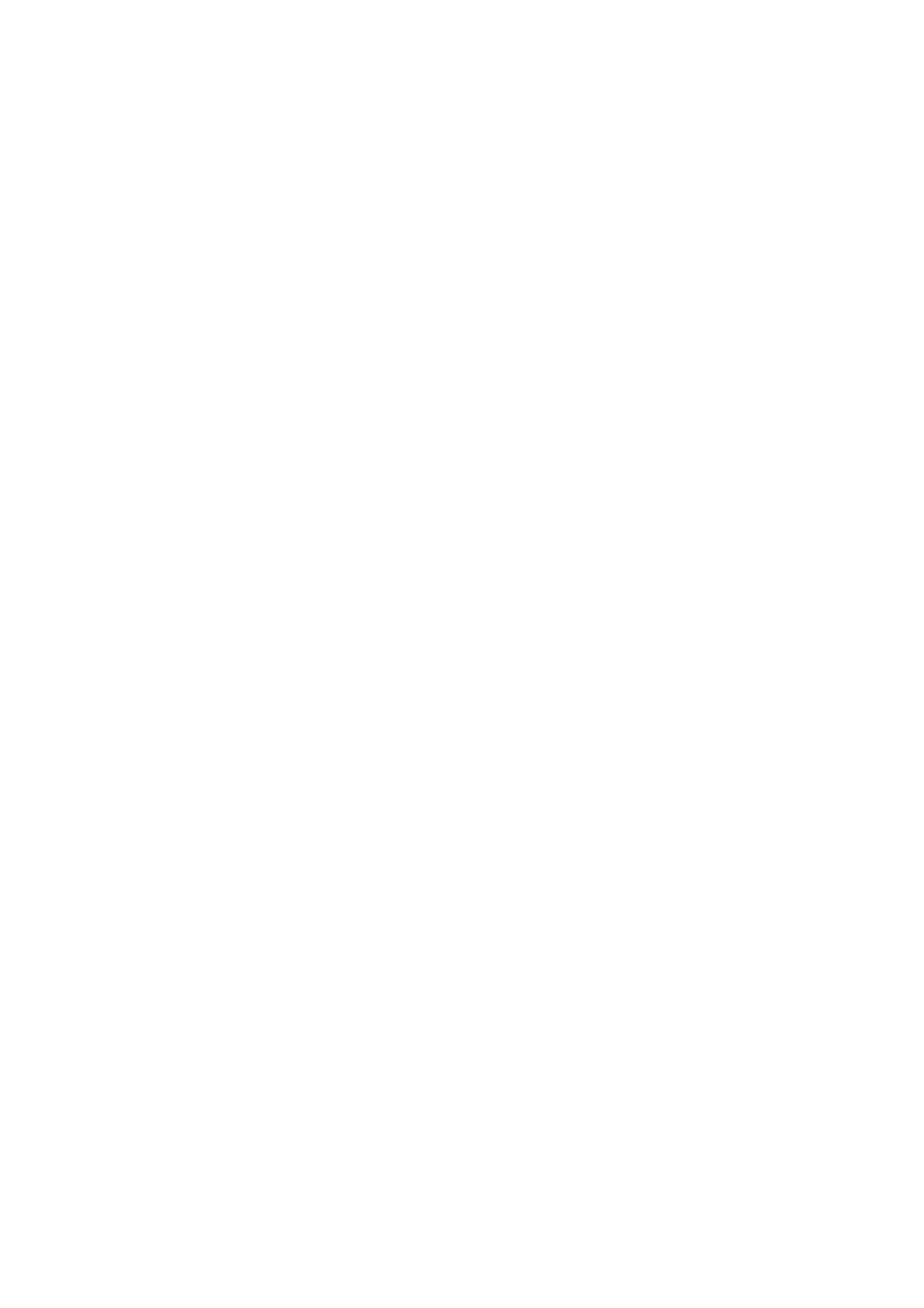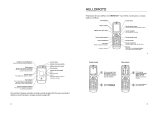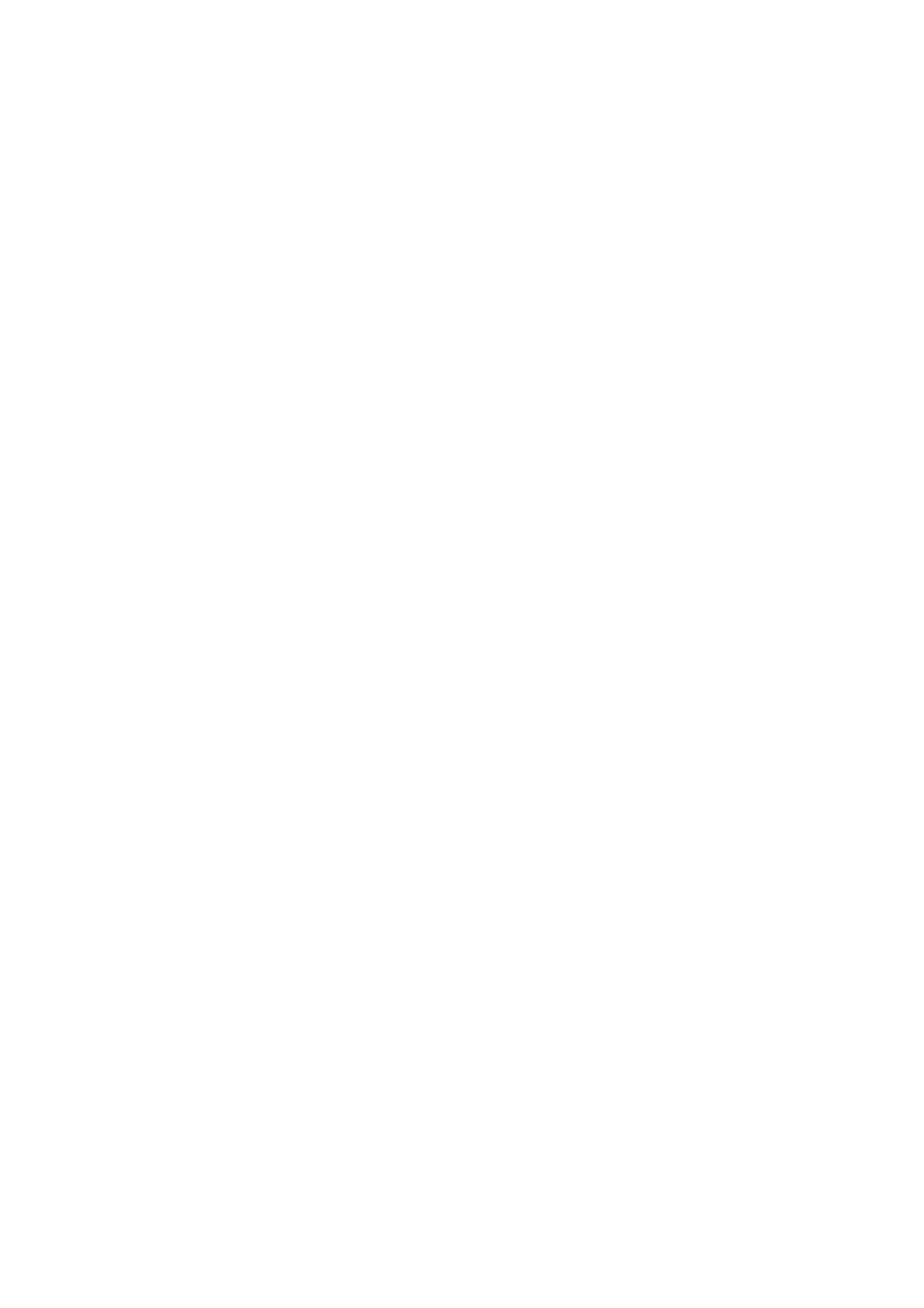
12
Información de seguridad
Aviones
Apague el dispositivo móvil siempre que la tripulación así se lo
indique. Si el dispositivo cuenta con un modo para vuelo o
alguna característica similar, consulte a la tripulación acerca de
si puede utilizarlo. Si el dispositivo cuenta con una función que
encienda automáticamente el teléfono, desactívela antes de
embarcar en el avión o entrar en una zona donde esté
restringido el uso de dispositivos móviles.
Dispositivos médicos
Marcapasos
Los fabricantes de marcapasos recomiendan una separación
mínima de 15 centímetros entre un teléfono móvil y el
marcapasos.
Las personas con marcapasos:
•
SIEMPRE deben mantener el teléfono a más de
15 centímetros del marcapasos cuando el teléfono esté
encendido.
•
NUNCA deben llevar el teléfono en el bolsillo del pecho.
•
Deben utilizar el oído opuesto al marcapasos para
minimizar el potencial de interferencias.
•
Deben apagar el teléfono inmediatamente si por alguna
razón sospechan que se están produciendo
interferencias.
Aparatos de audición
Algunos teléfonos digitales inalámbricos pueden interferir con
ciertos tipos de aparatos de audición. En caso de que se
produzcan esta clase de interferencias, por favor consulte con el
fabricante de su aparato de audición para encontrar alguna
alternativa al problema.
13
Información de seguridad
Otros dispositivos médicos
Si utiliza algún otro tipo de dispositivo médico, consulte con el
fabricante del aparato para determinar si éste está
adecuadamente protegido contra la energía RF. Es posible que
su médico pueda ayudarle a obtener esta información.
Utilización mientras conduce
Consulte las leyes y normativas en cuanto al uso de teléfonos
móviles al volante en su país. Obedézcalas siempre.
Cuando utilice el teléfono mientras conduce, tenga en cuenta lo
siguiente:
•
Preste toda la atención a la conducción y a la carretera. En
algunas circunstancias, el uso de un teléfono puede
distraerle. Suspenda una llamada si no puede
concentrarse en la conducción.
•
Si está disponible, utilice la función de manos libres.
•
Apártese de la carretera o aparque el vehículo antes de
hacer o recibir una llamada, si las condiciones así lo
requieren.
En el apartado "Consejos de seguridad para teléfonos móviles"
que encontrará al final de esta guía y/o en el sitio web de
Motorola, podrá consultar las mejores prácticas en cuanto a una
conducción responsable:
www.motorola.com/callsmart
.
14
Información de seguridad
Advertencias de utilización
Para vehículos con airbag
No coloque el teléfono encima del airbag o en la zona de
apertura del airbag. Los airbags se hinchan con gran fuerza. Si el
teléfono está colocado en la zona de inflado del airbag y el
airbag se dispara, el teléfono puede ser impulsado con mucha
fuerza y causar serias lesiones a los ocupantes del vehículo.
Estaciones de servicio
Obedezca todas las señales relacionadas con el uso de equipos
de radiofrecuencia en las estaciones de servicio. Si el personal
autorizado se lo indica, apague su teléfono móvil.
Ambientes potencialmente explosivos
Desconecte su teléfono antes de entrar en una zona con un
ambiente potencialmente explosivo No retire, instale o cargue
baterías en estas zonas. Si se producen chispas en un ambiente
potencialmente explosivo puede producirse una explosión o
fuego, que podrían causar lesiones a las personas, e incluso la
muerte.
Nota:
Las áreas con ambientes potencialmente explosivos a las
que se hace referencia anteriormente incluyen zonas de
repostaje de combustibles, como, por ejemplo, bajo la cubierta
de embarcaciones, instalaciones de transporte o
almacenamiento de combustibles o productos químicos, zonas
en las que el aire contiene sustancias químicas o partículas
como fibras inflamables, polvo combustible o polvos metálicos.
Las áreas con atmósferas potencialmente explosivas están
indicadas frecuentemente, pero no siempre.
15
Información de seguridad
Zonas de detonación y detonadores
Para evitar posibles interferencias con operaciones de
detonación, apague su teléfono cuando se encuentre cerca de
detonadores, en una zona de detonación o en áreas con la
indicación "Apague los dispositivos electrónicos". Obedezca
todos los signos e instrucciones.
Productos dañados
Si el teléfono o la batería se han sumergido en agua, han sido
perforados o han sufrido una grave caída, no los utilice hasta
que no los lleve a un centro de asistencia técnica autorizado por
Motorola para que determine si están dañados o no. No intente
secarlos utilizando una fuente de calor externa, como, por
ejemplo, con un microondas.
Baterías y cargadores
Las baterías pueden causar daños materiales y/o lesiones como
quemaduras si un material conductor como joyas, llaves, o
cadenas metálicas entra en contacto con sus terminales. El
material conductor puede completar un circuito eléctrico
(cortocircuito) y calentarse. Tenga cuidado al manipular una
batería cargada, especialmente cuando las introduzca en un
bolsillo, bolso de mano, u otro recipiente que contenga objetos
metálicos.
Utilice solamente baterías y cargadores Motorola
Original™.
Precaución:
Para evitar riesgos de daños personales, no arroje la
batería a un fuego.